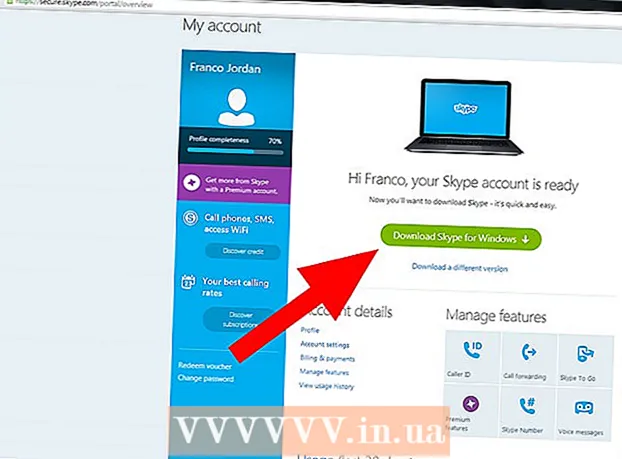Författare:
Lewis Jackson
Skapelsedatum:
10 Maj 2021
Uppdatera Datum:
1 Juli 2024

Innehåll
Att knäcka en Apple-enhet låter dig störa inställningar som ofta är begränsade av den här operatören. Detta upphäver garantin, men processen kan enkelt vändas så att den inte upptäcks. Följ dessa instruktioner för att jailbreaka din iPhone, iPod Touch eller iPad.
Steg
Metod 1 av 5: Utför säkerhetskopiering
Kontrollera iTunes-inställningarna. Se till att du har uppdaterat iTunes till den senaste versionen. Om du använder Windows måste du installera iTunes från Apples webbplats. Mac-datorer levereras alltid med en installation av iTunes. Du måste skapa en reservpunkt för att återställa om enhetens jailbreak misslyckas.

Anslut enheten till datorn. Öppna iTunes. Klicka på enheten i sidofältet. Välj "Säkerhetskopiera nu". Detta möjliggör säkerhetskopiering av alla data, kontakter och inställningar.
Inaktivera skärmlås på iOS-enhet. Om du ställer in ett lösenord för skärmlås måste du inaktivera dem under upplåsningsprocessen och sedan återaktivera dem när du är klar.
- Du kan inaktivera lösenordet genom att öppna Inställningar, välja Allmänt och sedan välja Lösenordslås. Du kommer att bli ombedd att ange ett lösenord och sedan justera dina lösenordsinställningar. Kom ihåg att växla till avstängt läge.
- Efter att ha slutfört jailbreak-processen kan du aktivera ditt lösenord med stegen ovan.
- ITunes säkerhetskopieringslösenord måste också inaktiveras under jailbreak-processen. I iTunes klickar du på enheten och avmarkerar dialogrutan "Kryptera lokal säkerhetskopia". Du måste ange lösenordet och säkerhetskopiera enheten igen.

Kontrollera iOS-versionen. Det finns olika jailbreak-metoder beroende på vilken version av iOS du använder. Följ dessa steg för att kontrollera versionen:- Öppna inställningar på enheten.
- Välja Allmän.
- Välja Handla om (Införa).
- IOS-versionen visas i artikeln Version (Version).
- Det finns för närvarande inget sätt att frigöra jailbreak iOS-enheter som kör version 6.1.3. Icke-bindande betyder att enheten inte behöver anslutas till datorn varje gång den startar. För att utföra begränsad jailbreak, följ metoden i nästa avsnitt.
Metod 2 av 5: Låsa upp iOS 6.0 -6.1.2 eller iOS 7.0 - 7.0.4 enheter

Ladda ner evasi0n för iOS 6 eller evasi0n 7 för iOS 7. För att jailbreak version 6.0.0-6.1.2 eller iOS 7.0 - 7.0.4, ladda ner upplåsningsprogrammet på platsen.- Detta är en obunden sprickmetod. Detta innebär att enheten efter ett lyckat jailbreak permanent låses upp tills du antingen vänder om processen själv eller laddar ner en uppdatering från Apple för att åtgärda jailbreak-felet.
- Se till att ladda ner den version som är kompatibel med datorns operativsystem. Personliga datorer måste köra Windows XP eller högre. Mac behöver OS X.6 eller senare.
Stäng alla program som körs på enheten. Kom ihåg att återgå till startskärmen. Se till att enheten fortfarande är ansluten till datorn.
- Du kan förlora data i en pågående applikation under jailbreak, så gå tillbaka till startskärmen innan du fortsätter.
Stäng iTunes på din dator. Kör evasi0n-programvaran. Klicka på knappen "Jailbreak". Sprickprocessen kan ta några minuter. Kör inga program på datorn och rör inte på enhetens strömbrytare.
- För många aktiva program på din dator kan bromsa jailbreaking och avbryta installationen, vilket tvingar dig att göra om hela processen. Om du stänger av strömmen medan du låser upp kan telefonen sluta fungera.
Kör Jailbreak-applikationen när du uppmanas till det. Denna applikation visas på enhetens startskärm. Tryck på appen för att fortsätta jailbreak-processen.
Öppna Cydia. När jailbreak är klart kommer en app som heter Cydia att visas på startskärmen. Detta är ett alternativ till Apples iTunes, du kan störa appar som inte är i Apples termer.
- Cydia måste ladda ner data innan jailbreak slutförs. Frasen "Ladda om data" visas och försvinner sedan.
Installera mellanprogram. Enheten har fängslats. Kom ihåg att återaktivera ditt lösenord och skärmlås. Du kan installera en mellanhandsapplikation på din iOS-enhet. annons
Metod 3 av 5: Låsa upp iOS-enheter 5.1.1
- Enhetskopiering. Följ stegen ovan. Stäng iTunes när du är klar och låt enheten ansluta till datorn.
- Ladda ner Absinthe 2, en gratis jailbreak-programvara. Absinthe är ett av de enklaste programmen att använda för att knäcka iOS 5.1.1. Programvaran tillhandahåller också ett jailbreak för iOS 5.01 efter samma operation. Kör programvaran och välj knappen "Jailbreak".
- Detta är en icke-bindande spricka. Det betyder att enheten efter ett lyckat jailbreak permanent låses upp tills du antingen vänder om processen själv eller laddar ner uppdateringen från Apple för att fixa jailbreak.
- Enheten börjar automatiskt låsa upp. Var noga med att följa instruktionerna på skärmen för att sätta enheten i DFU-läge (Firmware Updater Status). Du måste klicka på “Jailbreak” igen.
- Vänta ett ögonblick, meddelandet "Komplett" visas. Enheten startas om automatiskt.
- Öppna appen "Loader" på startskärmen. Denna app låter dig ladda ner och installera Cydia. Cydia används för att hitta och installera appar som inte är tillåtna på Apple-enheter.
- Starta om enheten igen. Enheten är sedan upplåst och redo att användas. annons
Metod 4 av 5: Låsa upp iOS-enheter 6.1.3 - iOS 6.1.5
- Ladda ner p0sixspwn från webbplatsen för att jailbreak din enhet 6.1.3 -6.1.5.
- Om du spricker bindningen med Redsn0w installerar du helt enkelt paketet p0sixspwn från Saurik.
- Kör p0sixspwn och klicka på upplåsningsknappen.
- Vänta tills jailbreak har slutförts. annons
Metod 5 av 5: Återställ iOS-enheter
Anslut enheten till datorn. Se till att ansluta till datorn där säkerhetskopian görs, annars måste du komma åt säkerhetskopian.
- Om du säkerhetskopierade från iCloud behöver du inte använda den dator som säkerhetskopierades tidigare.
Öppna iTunes och välj enheten. Enheten visas i den vänstra rutan i iTunes-fönstret. Om du inte ser den rutan kan du välja enheten i menyn i det övre högra hörnet av iTunes.
Klicka på knappen Återställ. Den här knappen finns på fliken Sammanfattning efter att du har valt enheten. Du tillfrågas om du vill säkerhetskopiera. Klicka på godkänn och enheten startar automatiskt säkerhetskopian. När du är klar startar enheten om.
Välja hur du ska återställa Om du vill behålla dina inställningar och appar innan du jailbreakar dem väljer du Återställ på iCloud Backup eller i iTunes Backup. Om du vill återställa enheten till fabriksinställningar väljer du Ställ in som ny enhet.
- När du väljer återställningsmetod väljer du det objekt som låter dig komma åt den säkerhetskopia som du vill återställa.
- Du kan säkerhetskopiera när enheten är upplåst och enheten inte är helt upplåst när återställningsprocessen är klar. Genom att göra detta kan du behålla de senaste inställningarna och apparna före jailbreak.
Vänta tills återställningen är klar. Processen kan ta några minuter. Enheten visar förloppet och återstående tid på skärmen.
Ange ditt Apple-konto. När du börjar använda enheten måste du ange ditt Apple-konto och lösenord för att komma åt appar och molndata. annons
Råd
- Om du behöver hjälp med jailbreak-processen, gå inte in i det officiella Apple-forumet, leta efter ett online-upplåsningsforum, de är alltid redo att hjälpa till.
- Låsning är lagligt i de flesta länder, även i USA.
- Sök alltid efter jailbreak innan du uppdaterar iOS eftersom Apple lappar jailbreak i uppdaterad version och företaget kommer inte att ge något särskilt meddelande.
Varning
- Låsning kan få enheten att sluta fungera. Detta är ganska sällsynt och orsaken följer vanligtvis inte stegen ovan.
- I Singapore är det olagligt att knäcka en enhet eller ladda ner obehörig programvara. Singapore-polisen undersöker enheten och datorn, om de upptäcker jailbreak kommer du att bli böter, fängslad eller fängslad för den olagliga handlingen.
- Lås upp garantin og Apple reparerar inte eller ersätter inte iOS-enheten om det finns ett problem. Du kan dock fortfarande använda garantin om du återställer din enhet så att den var obruten via en iTunes-säkerhetskopia.
- Betala aldrig en avgift för att knäcka, om du tyvärr gör det kan du försöka hitta sätt att stoppa den åtgärden.